Dell Inspiron 7570 User Manual [da]
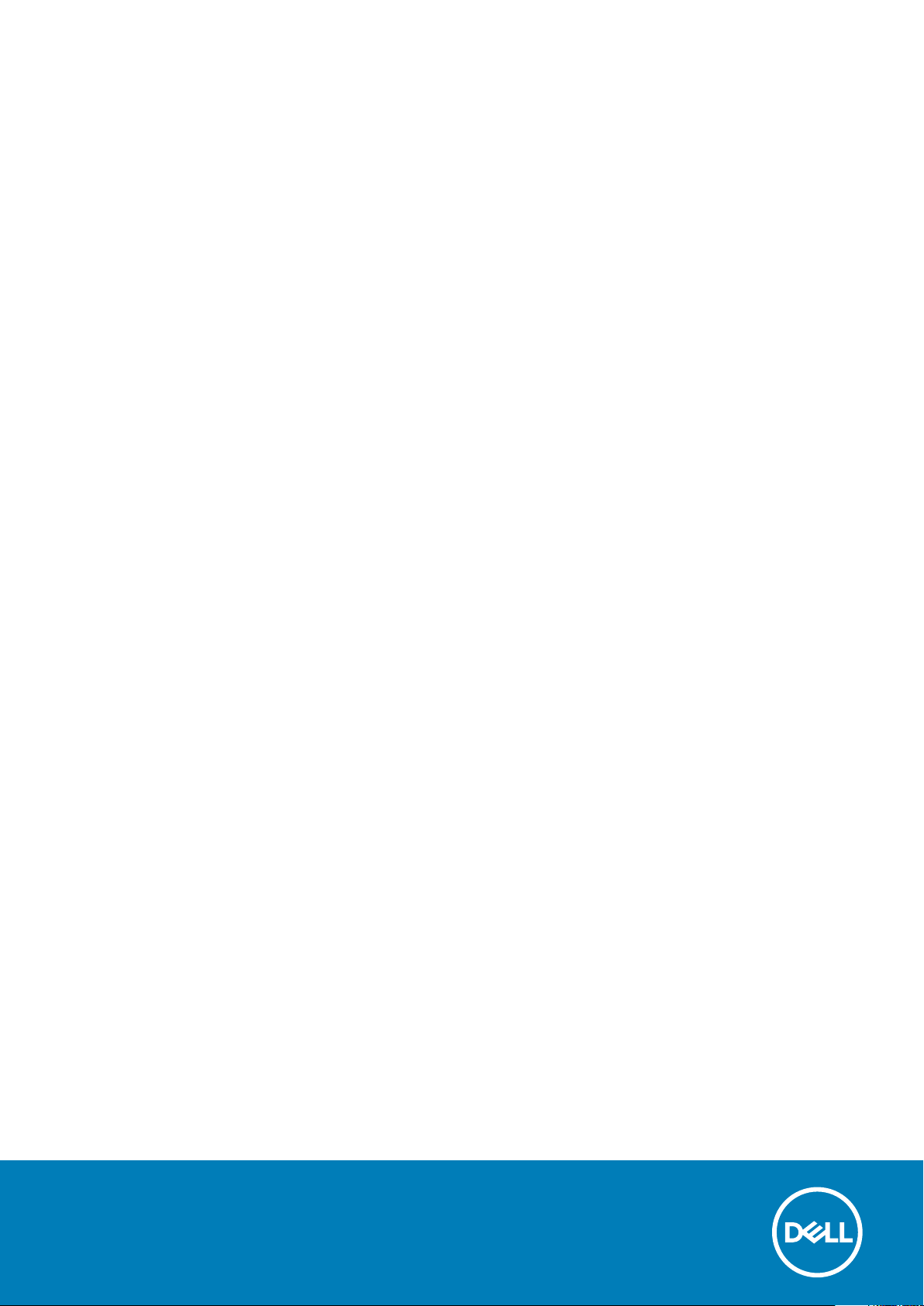
Inspiron 15 7000
Servicemanual
Forordningsmodel: P70F
Forordningstype: P70F001
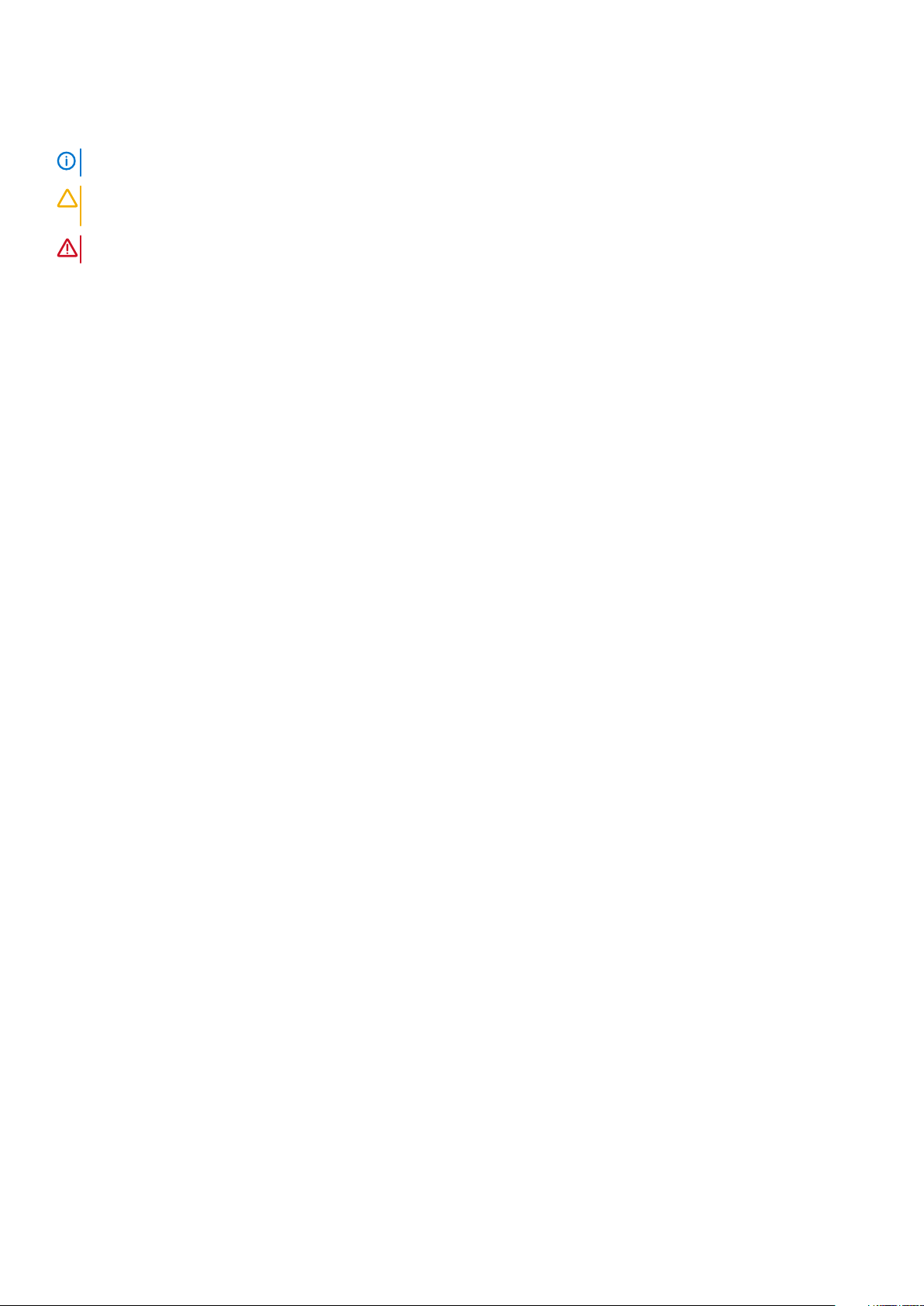
Bemærk, forsigtig og advarsel
BEMÆRK: En NOTE angiver vigtige oplysninger, som hjælper dig med at bruge computeren bedre.
FORSIGTIG: FORSIGTIG angiver enten en mulig beskadigelse af hardware eller tab af data, og oplyser dig om, hvordan
du kan undgå dette problem.
ADVARSEL: ADVARSEL angiver risiko for tingskade, legemsbeskadigelse eller død.
© 2017-2020 Dell Inc. eller dets associerede selskaber. Alle rettigheder forbeholdes. Dell, EMC, og andre varemærker er
varemærker tilhørende Dell Inc. eller deres associerede selskaber. Andre varemærker kan være varemærker for deres respektive ejere.
2020 - 01
rev. A01
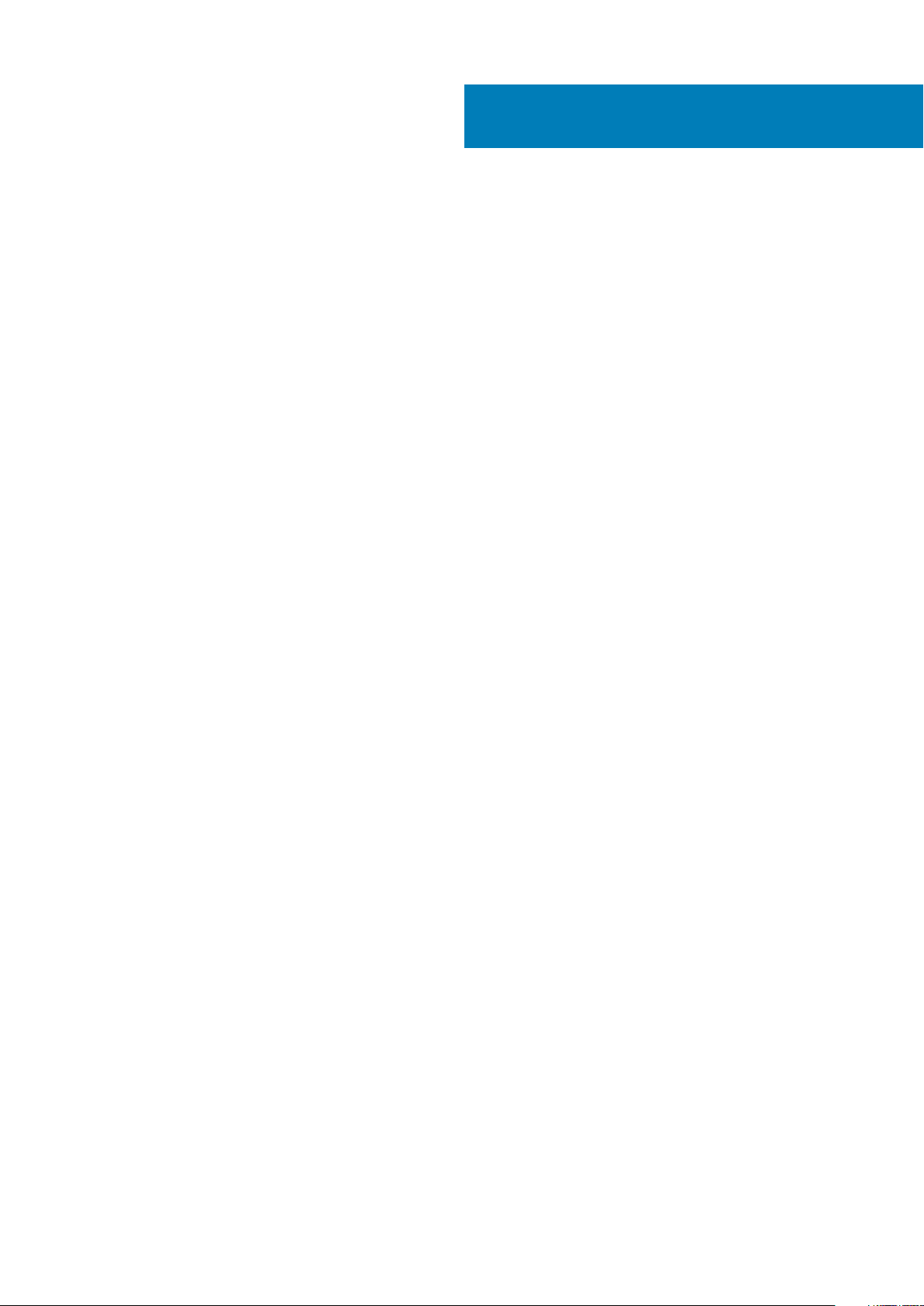
Indholdsfortegnelse
1 Før du udfører arbejde på computerens indvendige dele................................................................... 7
Før du starter......................................................................................................................................................................... 7
Sikkerhedsinstruktioner.........................................................................................................................................................7
Anbefalet værktøj.................................................................................................................................................................. 8
Liste over skruer.................................................................................................................................................................... 8
2 Efter du har udført arbejde på computerens indvendige dele.......................................................... 10
3 Fjernelse af bunddækslet............................................................................................................. 11
Procedure...............................................................................................................................................................................11
4 Sådan genmonteres bunddækslet.................................................................................................13
Procedure..............................................................................................................................................................................13
5 Fjernelse af batteriet...................................................................................................................15
Forudsætninger....................................................................................................................................................................15
Procedure..............................................................................................................................................................................15
6 Sådan genmonteres batteriet.......................................................................................................16
Procedure..............................................................................................................................................................................16
Efterfølgende forudsætninger............................................................................................................................................16
7 Fjernelse harddisken....................................................................................................................17
Forudsætninger.................................................................................................................................................................... 17
Procedure..............................................................................................................................................................................17
8 Sådan genmonteres harddisken................................................................................................... 19
Procedure..............................................................................................................................................................................19
Efterfølgende forudsætninger...........................................................................................................................................20
9 Sådan fjernes solid-state-drevet/Intel Optane.............................................................................. 21
Forudsætninger.................................................................................................................................................................... 21
Procedure..............................................................................................................................................................................21
10 Genmontering af solid-state-drevet/Intel Optane........................................................................ 22
Procedure.............................................................................................................................................................................22
Efterfølgende forudsætninger........................................................................................................................................... 22
11 Fjernelse af hukommelsesmodulerne........................................................................................... 23
Forudsætninger................................................................................................................................................................... 23
Procedure.............................................................................................................................................................................23
12 Genmontering af hukommelsesmodulerne................................................................................... 24
Indholdsfortegnelse 3

Procedure.............................................................................................................................................................................24
Efterfølgende forudsætninger........................................................................................................................................... 24
13 Sådan fjernes møntcellebatteriet................................................................................................25
Forudsætninger................................................................................................................................................................... 25
Procedure.............................................................................................................................................................................25
14 Genmontering af møntcellebatteriet........................................................................................... 26
Procedure.............................................................................................................................................................................26
Efterfølgende forudsætninger........................................................................................................................................... 26
15 Fjernelse af kølelegemet............................................................................................................ 27
Forudsætninger....................................................................................................................................................................27
Procedure............................................................................................................................................................................. 27
16 Genmontering af kølelegemet.................................................................................................... 28
Procedure.............................................................................................................................................................................28
Efterfølgende forudsætninger........................................................................................................................................... 28
17 Fjernelse af blæseren.................................................................................................................29
Forudsætninger................................................................................................................................................................... 29
Procedure.............................................................................................................................................................................29
18 Genmontering af blæseren......................................................................................................... 31
Procedure..............................................................................................................................................................................31
Efterfølgende forudsætninger........................................................................................................................................... 32
19 Sådan fjernes højttalerne...........................................................................................................33
Forudsætninger................................................................................................................................................................... 33
Procedure.............................................................................................................................................................................33
20 Sådan genmonteres højttalerne................................................................................................. 34
Procedure.............................................................................................................................................................................34
Efterfølgende forudsætninger........................................................................................................................................... 34
21 Fjernelse af trådløs-kortet......................................................................................................... 35
Forudsætninger................................................................................................................................................................... 35
Procedure.............................................................................................................................................................................35
22 Genmontering af trådløs-kortet................................................................................................. 37
Procedure............................................................................................................................................................................. 37
Efterfølgende forudsætninger........................................................................................................................................... 37
23 Fjernelse strømadapterporten................................................................................................... 38
Forudsætninger................................................................................................................................................................... 38
Procedure.............................................................................................................................................................................38
24 Sådan genmonteres strømadapterporten....................................................................................39
4
Indholdsfortegnelse
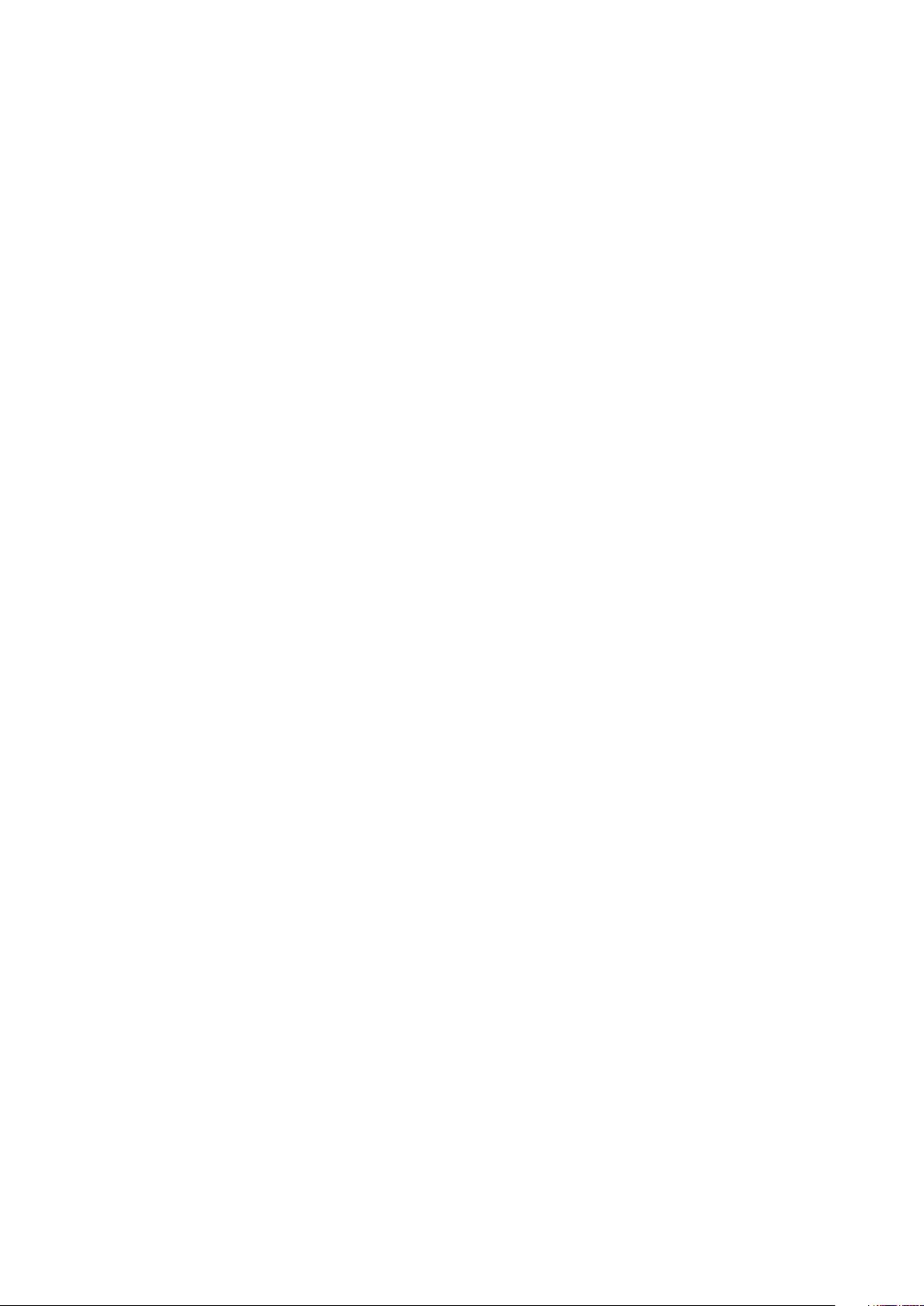
Procedure.............................................................................................................................................................................39
Efterfølgende forudsætninger........................................................................................................................................... 39
25 Sådan fjernes I/O-kortet...........................................................................................................40
Forudsætninger................................................................................................................................................................... 40
Procedure.............................................................................................................................................................................40
26 Sådan genmonteres I/O-kortet.................................................................................................. 42
Procedure.............................................................................................................................................................................42
Efterfølgende forudsætninger........................................................................................................................................... 43
27 Sådan fjernes skærmmodulet.....................................................................................................44
Forudsætninger................................................................................................................................................................... 44
Procedure.............................................................................................................................................................................44
28 Sådan genmonteres skærmmodulet........................................................................................... 46
Procedure.............................................................................................................................................................................46
Efterfølgende forudsætninger........................................................................................................................................... 47
29 Fjernelse af systemkortet..........................................................................................................48
Forudsætninger................................................................................................................................................................... 48
Procedure.............................................................................................................................................................................48
30 Genmontering af systemkortet.................................................................................................. 51
Procedure..............................................................................................................................................................................51
Efterfølgende forudsætninger...........................................................................................................................................53
31 Sådan fjernes statusindikatorkortet............................................................................................54
Forudsætninger................................................................................................................................................................... 54
Procedure.............................................................................................................................................................................54
32 Genmontering af statusindikatorkortet...................................................................................... 55
Procedure.............................................................................................................................................................................55
Efterfølgende forudsætninger...........................................................................................................................................55
33 Sådan fjernes berøringspladen...................................................................................................56
Forudsætninger................................................................................................................................................................... 56
Procedure.............................................................................................................................................................................56
34 Genmontering af berøringspladen.............................................................................................. 58
Procedure.............................................................................................................................................................................58
Efterfølgende forudsætninger...........................................................................................................................................59
35 Fjernelse af tastaturet.............................................................................................................. 60
Forudsætninger................................................................................................................................................................... 60
Procedure.............................................................................................................................................................................60
36 Sådan genmonteres tastaturet.................................................................................................. 62
Indholdsfortegnelse
5
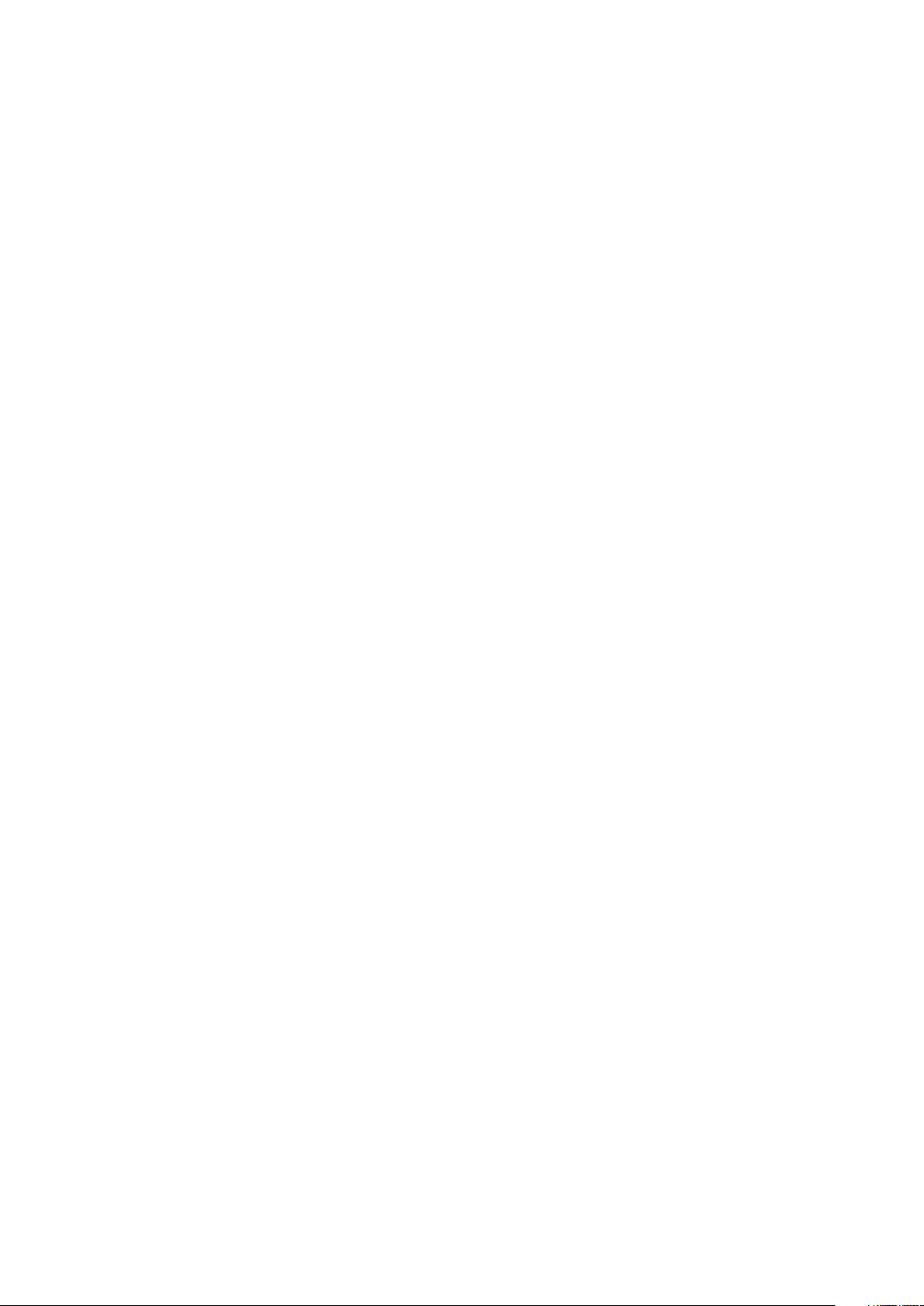
Procedure.............................................................................................................................................................................62
Efterfølgende forudsætninger........................................................................................................................................... 63
37 Sådan fjernes håndfladestøtten................................................................................................. 64
Forudsætninger................................................................................................................................................................... 64
Procedure.............................................................................................................................................................................64
38 Sådan genmonteres håndfladestøtten........................................................................................ 66
Procedure.............................................................................................................................................................................66
Efterfølgende forudsætninger...........................................................................................................................................66
39 Hentning af drivere...................................................................................................................68
Sådan hentes audiodriveren...............................................................................................................................................68
Sådan hentes grafikdriveren.............................................................................................................................................. 68
Sådan hentes USB 3.0-driveren........................................................................................................................................68
Sådan hentes Wi-Fi-driveren............................................................................................................................................. 69
Sådan hentes driveren til mediekortlæseren....................................................................................................................69
Sådan hentes chipsætdriveren..........................................................................................................................................69
Hentning af netværksdriveren...........................................................................................................................................69
40 Systemopsætning..................................................................................................................... 71
Boot Sequence..................................................................................................................................................................... 71
Navigationstaster................................................................................................................................................................. 71
Systemopsætning................................................................................................................................................................72
Sådan åbnes BIOS-installationsprogrammet....................................................................................................................72
Indstillinger i systeminstallationsmenuen.......................................................................................................................... 72
System and Setup Password (System- og installationsadgangskode)........................................................................ 77
Tildeling af en systemopsætningsadgangskode.........................................................................................................77
Sletter eller ændrer en eksisterende systemopsætningsadgangskode...................................................................77
Rydning af CMOS-indstillinger.....................................................................................................................................78
Rydning af BIOS (systemopsætning) og systemadgangskoder..............................................................................78
41 Fejlfinding................................................................................................................................ 79
Sådan opdateres BIOS'en...................................................................................................................................................79
Forbedret Pre-Boot System Assessment – ePSA-diagnosticering.............................................................................. 79
Kørsel af ePSA-diagnosticeringen............................................................................................................................... 79
Diagnostics (Diagnosticering)............................................................................................................................................80
Aktiverer Intel Optane-hukommelse................................................................................................................................. 80
Deaktiverer Intel Optane-hukommelse..............................................................................................................................81
Afladning af overskydende statisk elektricitet..................................................................................................................81
WiFi-strømcyklus..................................................................................................................................................................81
42 Rekvirere hjælp og kontakte Dell................................................................................................ 82
6
Indholdsfortegnelse
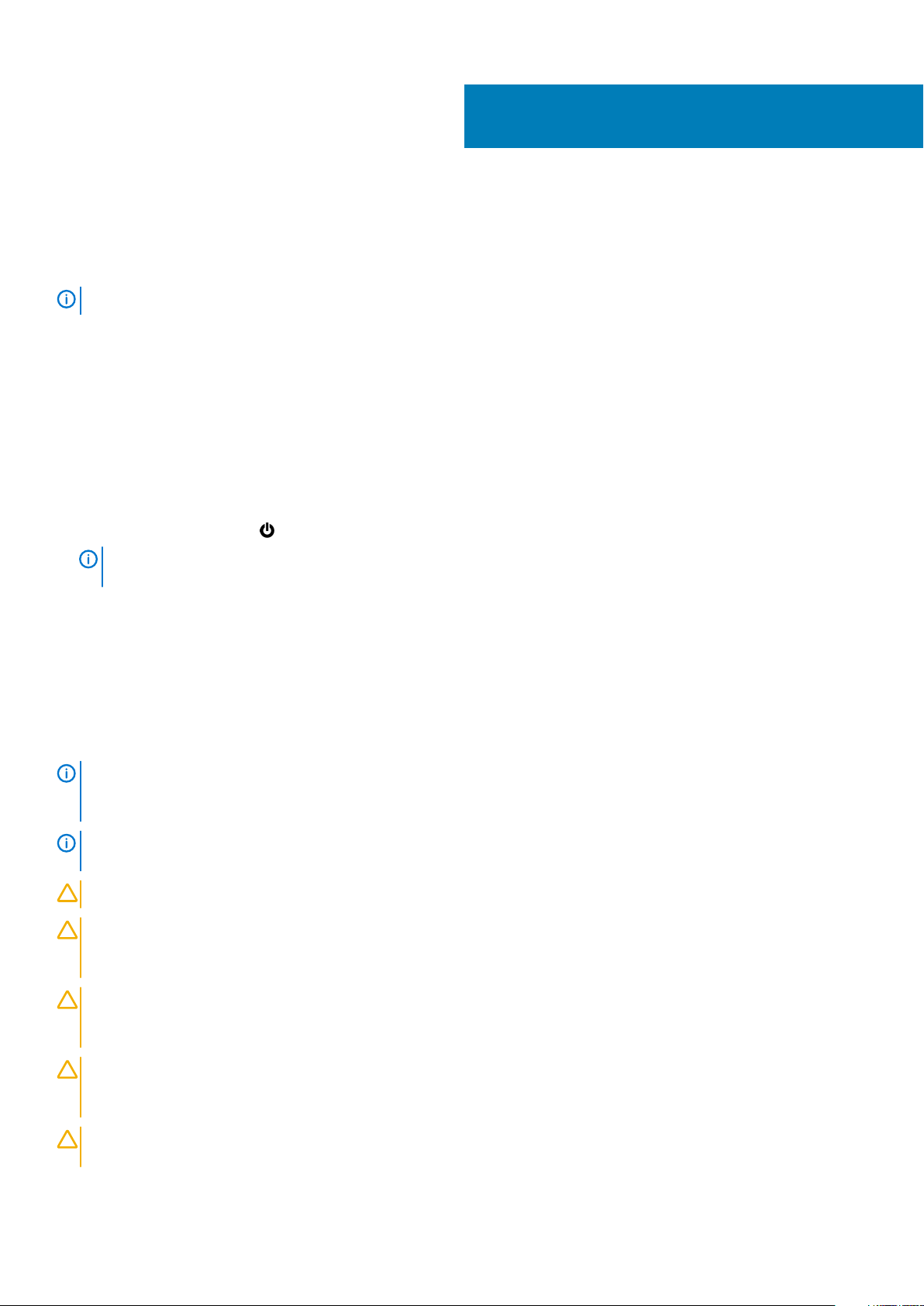
Før du udfører arbejde på computerens
indvendige dele
BEMÆRK: Billederne i dette dokument kan afvige fra din computer afhængigt af den bestilte konfiguration.
Emner:
• Før du starter
• Sikkerhedsinstruktioner
• Anbefalet værktøj
• Liste over skruer
Før du starter
1. Gem og luk alle åbne filer, og luk alle åbne programmer.
2. Sluk computeren. Klik på Start Tænd/sluk Luk computeren.
BEMÆRK
nedlukning.
3. Tag stikkene til computeren og alle tilsluttede enheder ud af stikkontakterne.
4. Frakobl alle tilsluttede netværksenheder og perifert udstyr så som tastatur, mus og skærm fra computeren.
5. Fjern alle mediekort og optiske diske fra computeren, hvis relevant.
: Hvis du bruger et andet operativsystem, se i dokumentationen for dit operativsystem for vejledning ved
1
Sikkerhedsinstruktioner
Følg sikkerhedsinstruktionerne med henblik på din egen sikkerhed og for at beskytte computeren og arbejdsmiljøet mod mulige skader.
Med mindre andet er beskrevet, det antages, at du har læst sikkerhedsvejledningen, der blev leveret med din computer.
BEMÆRK
computeren. For flere oplysninger om bedste praksis for sikkerhed, se hjemmesiden Regulatory Compliance på
www.dell.com/regulatory_compliance.
BEMÆRK: Alle strømkilder frakobles, inden computerens dæksel eller paneler åbnes. Når du er færdig med at arbejde
med computerens indre dele, skal du genmontere alle dæksler, paneler og skruer, inden der tilsluttes til en stikkontakt.
FORSIGTIG: Undgå, at computeren beskadiges ved at sikre et fladt og rent arbejdsbord.
FORSIGTIG: Komponenter og kort skal behandles forsigtigt. Rør ikke ved kortenes komponenter eller kontaktområder.
Hold et kort i kanterne eller i dets metalbeslag. Hold en komponent som f.eks. en processor ved dens kanter og ikke ved
dens ben.
FORSIGTIG: Du skal kun udføre fejlfinding og reparation som autoriseret eller under vejledning af Dells tekniske team.
Skade på grund af servicering, som ikke er godkendt af Dell, er ikke dækket af garantien. Se sikkerhedsinstruktionerne
der fulgte med produktet, eller på www.dell.com/regulatory_compliance.
FORSIGTIG: Før du rører ved noget inde i computeren, skal du bruge en jordingsrem eller periodisk røre ved en umalet
metaloverflade, såsom metalet på bagsiden af computeren. Mens du arbejder, skal du med jævne mellemrum røre en
umalet metaloverflade for på den måde at fjerne statisk elektricitet, der kan skade de interne komponenter.
FORSIGTIG: Når du frakobler et kabel, skal du tage fat i dets stik eller dets trækflig og ikke i selve kablet. Nogle kabler
har stik med låsetappe eller tommelskruer, som du skal frigøre, før du tager kablet ud. Når kabler frakobles, skal du sikre
: Før du arbejder med computerens indvendige dele, skal du læse de sikkerhedsinstruktioner, der fulgte med
Før du udfører arbejde på computerens indvendige dele 7
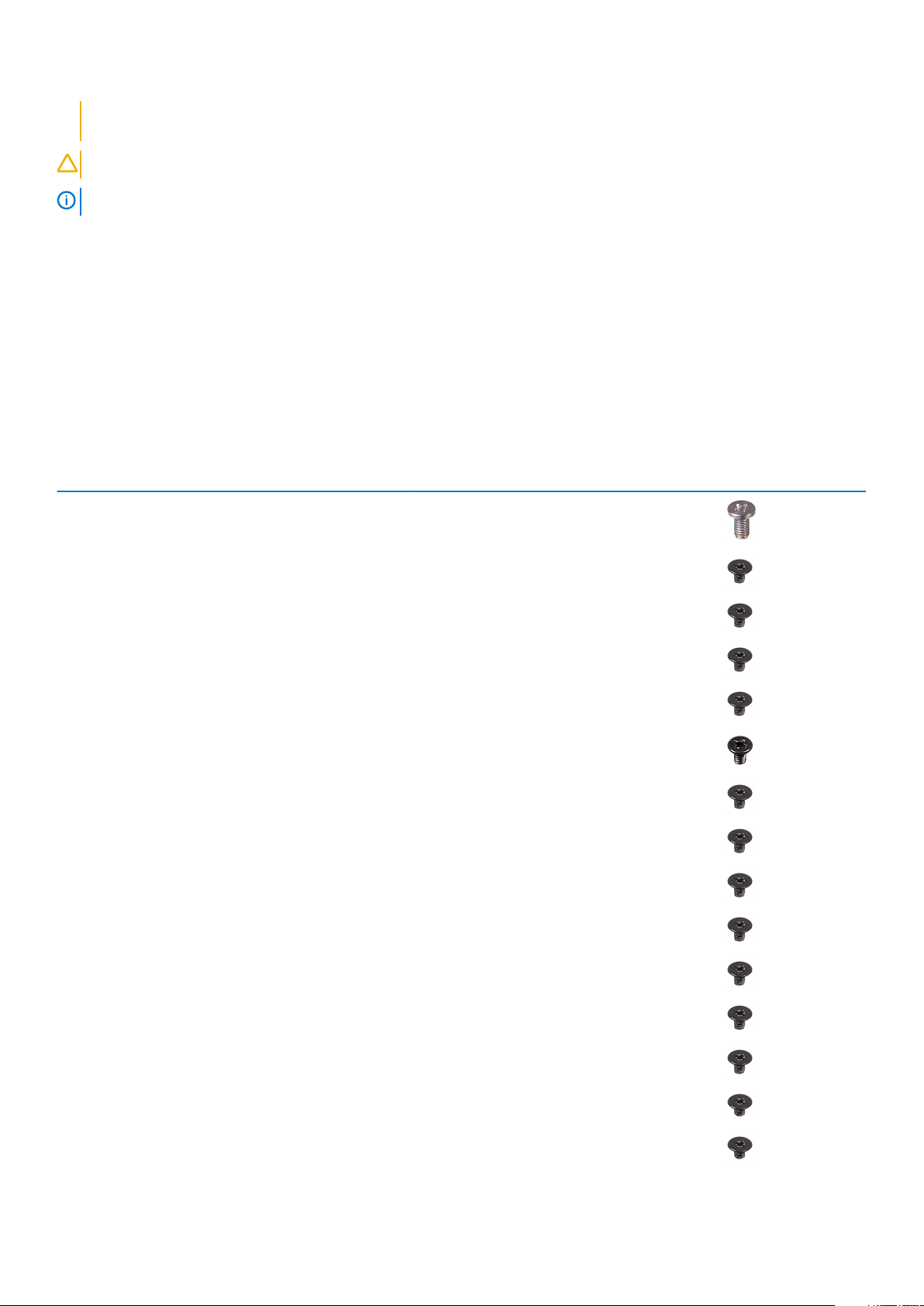
dig, at de flugter, så benene på stikkene ikke bøjes. Når kabler tilsluttes, skal du sikre dig, at portene og stikkene flugter
og sidder rigtigt i forhold til hinanden.
FORSIGTIG: Tryk for at skubbe eventuelle installerede kort ud af mediekortlæseren.
BEMÆRK: Computerens og visse komponenters farve kan afvige fra, hvad der vist i dette dokument.
Anbefalet værktøj
Procedurerne i dette dokument kræver eventuelt følgende værktøj:
• Phillips-skruetrækker nr. 1
• Plastikpen
Liste over skruer
Den følgende tabel giver en liste over de skruer, du skal bruge til at fastgøre de forskellige komponenter.
Tabel 1. Liste over skruer
Komponent Fastgjort til Skruetype Antal Billede af skrue
Bunddæksel Håndfladestøttemodul M2,5x5 4
Batteri Håndfladestøttemodul M2x3 3
Batteri Tastaturskærm M2x3 1
Harddiskmodul Håndfladestøttemodul M2x3 2
Harddiskmodul Tastaturskærm M2x3 1
Harddiskbeslag Harddisk M3x3 4
Solid-state-drev Tastaturskærm M2x3 1
I/O-kort Håndfladestøttemodul M2x3 2
Blæser Tastaturskærm M2x3 2
Trådløs-kort I/O-kort M2x3 1
Strømadapterport Håndfladestøttemodul M2x3 1
USB type C-beslag Systemkort M2x3 1
USB type C-beslag Håndfladestøttemodul M2x3 1
Systemkort Håndfladestøttemodul M2x2 1
Systemkort Tastaturskærm M2x2 3
8 Før du udfører arbejde på computerens indvendige dele
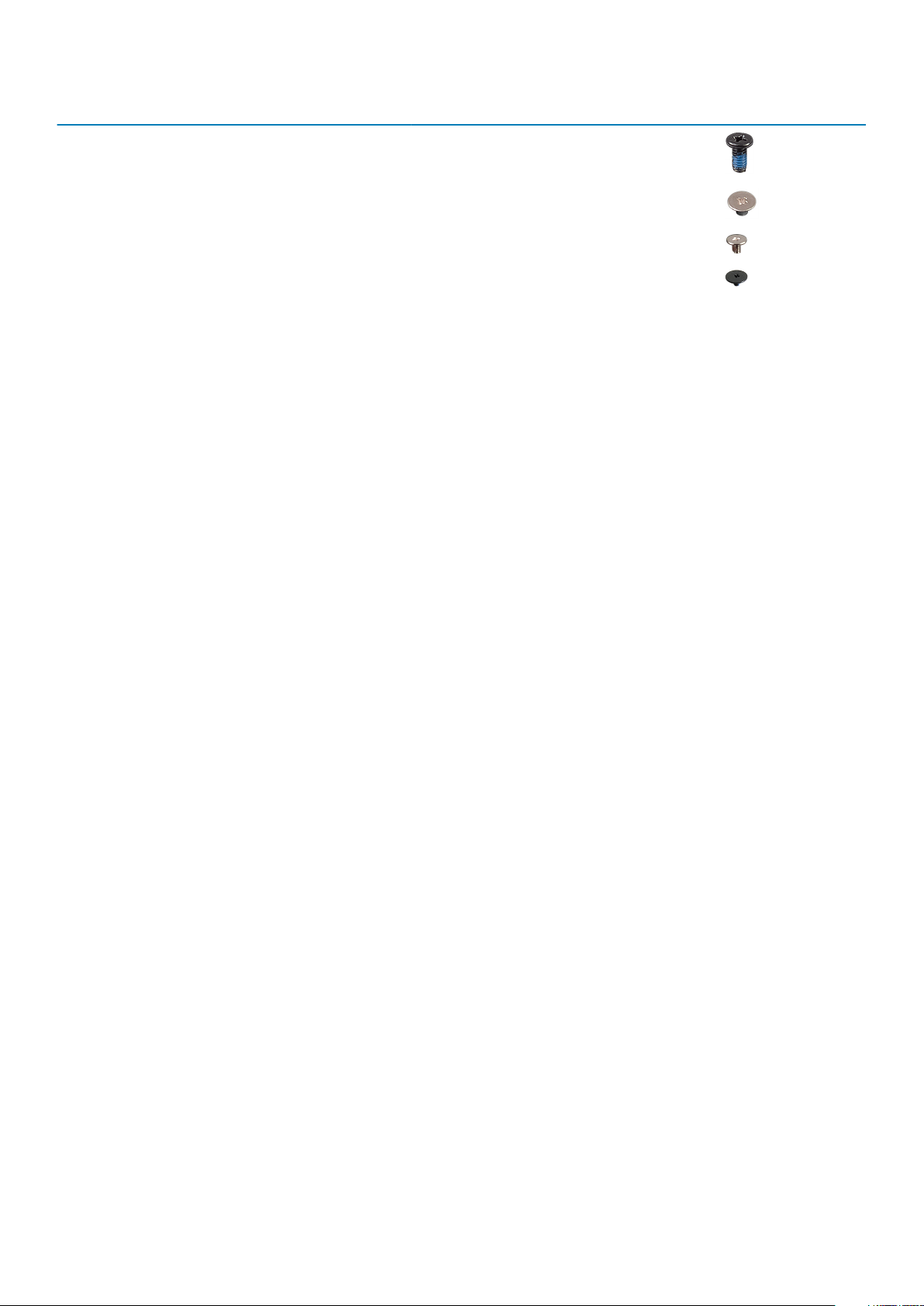
Komponent Fastgjort til Skruetype Antal Billede af skrue
Skærmhængsler Håndfladestøttemodul M2,5x5 7
Berøringsplade Håndfladestøttemodul M2x2 4
Tastaturskærm Håndfladestøttemodul M1,4x2 26
Tastatur Håndfladestøttemodul M1,2x1,5 8
Før du udfører arbejde på computerens indvendige dele 9
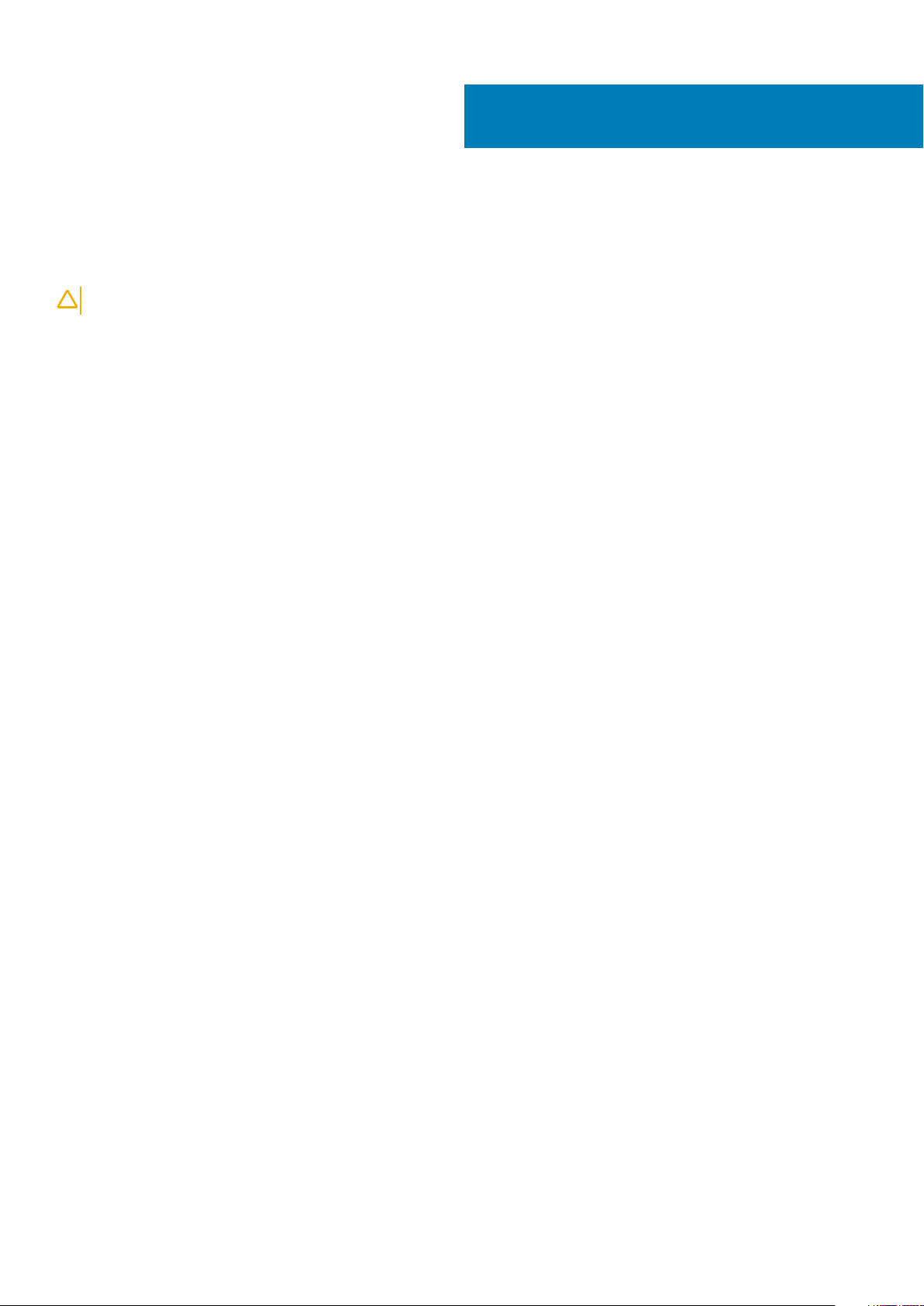
Efter du har udført arbejde på computerens
indvendige dele
FORSIGTIG: Det kan beskadige computeren alvorligt at efterlade bortkomme eller løse skruer inde i computeren.
1. Genmonter alle skruer, og sørg for, at der ikke findes nogen løse skruer inde i computeren.
2. Tilslut alle eksterne enheder, perifert udstyr eller kabler, som du fjernede, før du begyndte at arbejde med computeren.
3. Genplacer alle mediekort, diske, eller alle andre dele, som du fjernede, før du begyndte at arbejde med computeren.
4. Tilslut computeren og alle tilsluttede enheder til deres stikkontakter.
5. Tænd computeren.
2
10 Efter du har udført arbejde på computerens indvendige dele
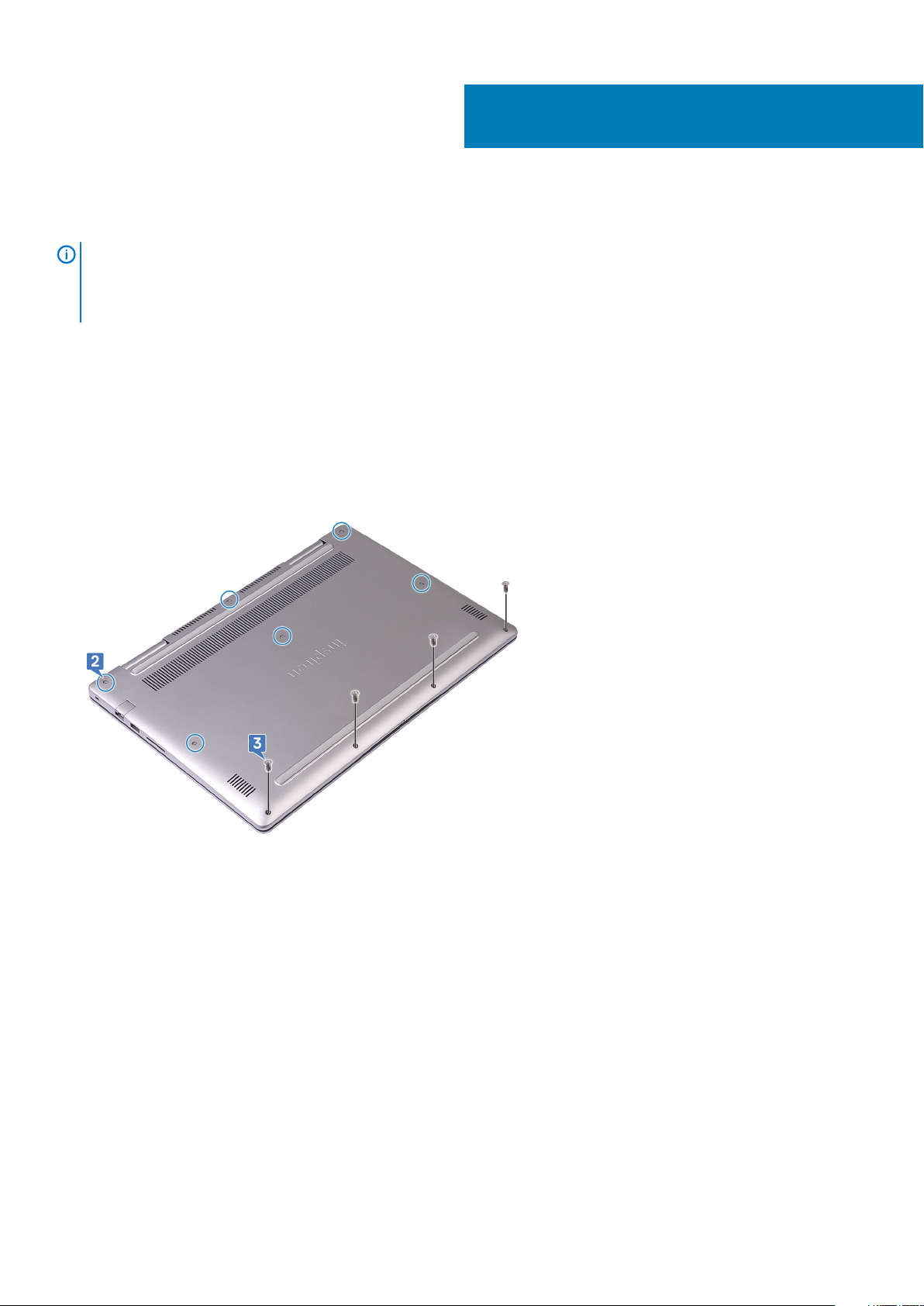
Fjernelse af bunddækslet
BEMÆRK: Før du arbejder med computerens indvendige dele, skal du læse de sikkerhedsinstruktioner, der fulgte med
computeren, og følge trinene i Før du arbejder med computerens indvendige dele. Efter du har arbejdet på computerens
indvendige dele, følg vejledningen i Efter du har udført arbejde på computerens indvendige dele. For flere oplysninger
om bedste praksis for sikkerhed, se hjemmesiden Regulatory Compliance på www.dell.com/regulatory_compliance.
Emner:
• Procedure
Procedure
1. Luk skærmen, og vend computeren på hovedet.
2. Løsn de seks monteringsskruer, der fastgør bunddækslet til håndfladestøttemodulet.
3. Fjern de 4 skruer (M2,5x5), der fastgør bunddækslet til håndfladestøttemodulet.
3
4. Lirk forsigtigt, vha. en plastikpen, tapperne på bunddækslet ud af deres slots i håndfladestøttemodulet.
5. Løft bunddækslet af håndfladestøttemodulet.
Fjernelse af bunddækslet 11
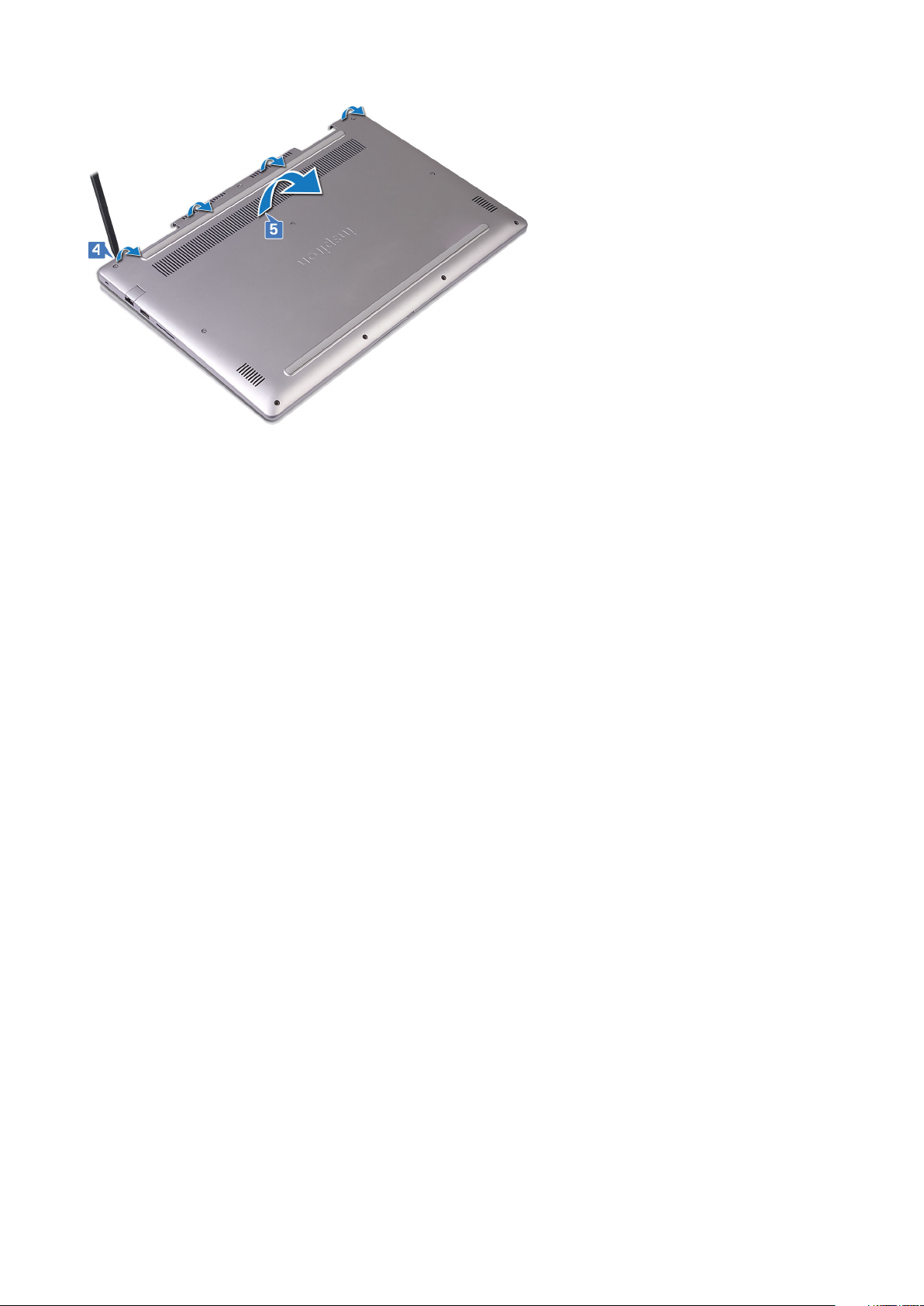
6. Frakobl batteriet fra systemkortet.
7. Tryk og hold på tænd/sluk-knappen i ca. 5 sekunder for at jorde systemkortet.
12 Fjernelse af bunddækslet
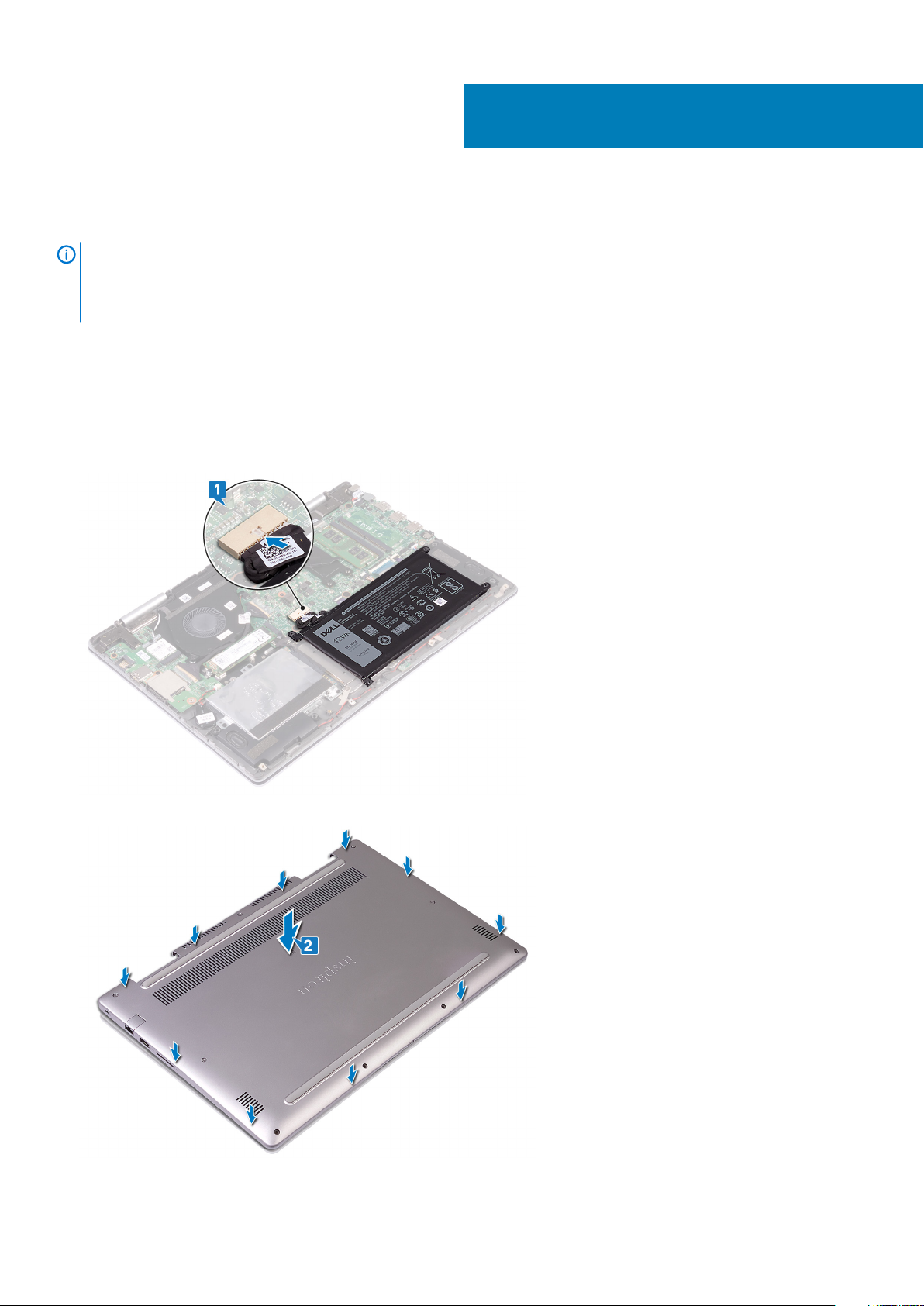
Sådan genmonteres bunddækslet
BEMÆRK: Før du arbejder med computerens indvendige dele, skal du læse de sikkerhedsinstruktioner, der fulgte med
computeren, og følge trinene i Før du arbejder med computerens indvendige dele. Efter du har arbejdet på computerens
indvendige dele, følg vejledningen i Efter du har udført arbejde på computerens indvendige dele. For flere oplysninger
om bedste praksis for sikkerhed, se hjemmesiden Regulatory Compliance på www.dell.com/regulatory_compliance.
Emner:
• Procedure
Procedure
1. Tilslut batterikablet til systemkortet.
4
2. Flugt tappene på bunddækslet med indhakkene i håndfladestøttemodulet og klik bunddækslet på plads.
3. Genmonter de fire skruer (M2.5x5), der fastgør bunddækslet til håndfladestøttemodulet.
Sådan genmonteres bunddækslet 13
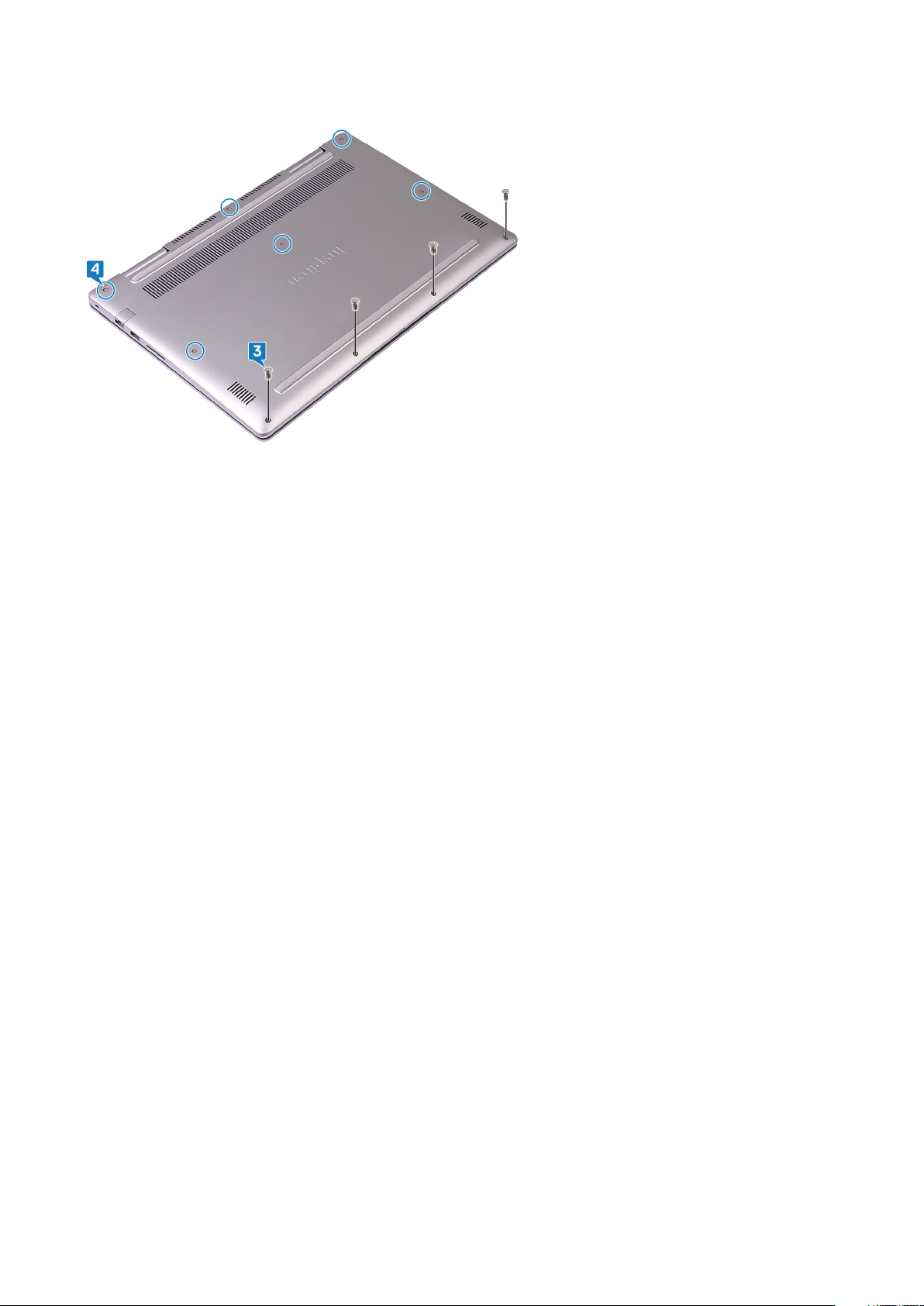
4. Spænd de seks monteringsskruer, der fastgør bunddækslet til håndfladestøttemodulet.
14 Sådan genmonteres bunddækslet

Fjernelse af batteriet
BEMÆRK: Før du arbejder med computerens indvendige dele, skal du læse de sikkerhedsinstruktioner, der fulgte med
computeren, og følge trinene i Før du arbejder med computerens indvendige dele. Efter du har arbejdet på computerens
indvendige dele, følg vejledningen i Efter du har udført arbejde på computerens indvendige dele. For flere oplysninger
om bedste praksis for sikkerhed, se hjemmesiden Regulatory Compliance på www.dell.com/regulatory_compliance.
Emner:
• Forudsætninger
• Procedure
Forudsætninger
5
BEMÆRK
Fjern bunddækslet.
: Harddiske er kun tilgængelige på computere, der leveres med et 3-cellet batteri.
Procedure
1. Frakobl batterikablet fra systemkortet vha. trækfligen.
2. Fjern de fire skruer (M2x3), der fastgør batteriet til håndfladestøttemodulet og tastaturskærmen.
3. Løft batteriet af håndfladestøttemodulet.
4. Vend computeren om, åbn skærmen, tryk på tænd/sluk-knappen, og hold den nede i ca. 15 sekunder for at oprette jordforbindelse til
systemkortet.
Fjernelse af batteriet 15
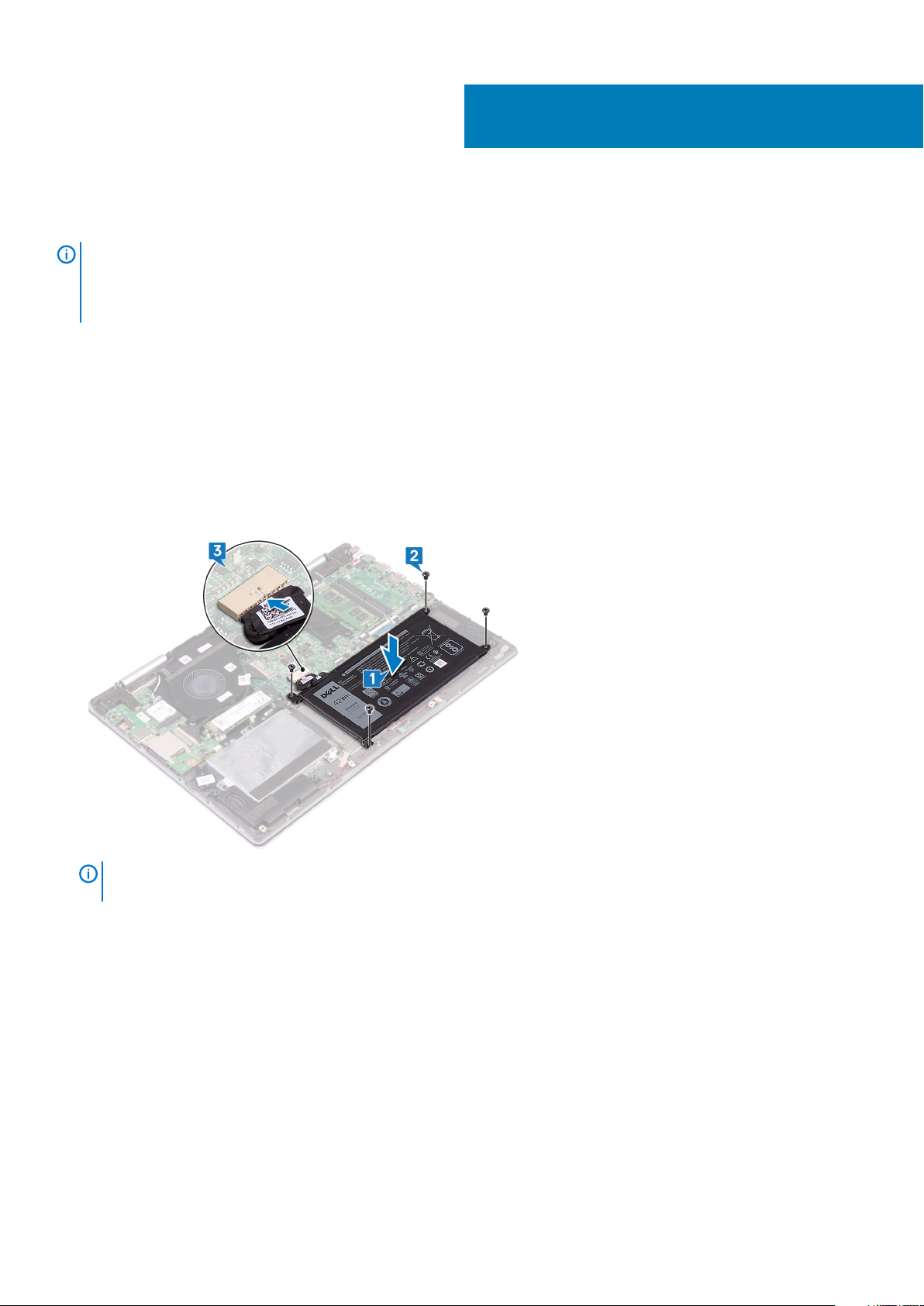
Sådan genmonteres batteriet
BEMÆRK: Før du arbejder med computerens indvendige dele, skal du læse de sikkerhedsinstruktioner, der fulgte med
computeren, og følge trinene i Før du arbejder med computerens indvendige dele. Efter du har arbejdet på computerens
indvendige dele, følg vejledningen i Efter du har udført arbejde på computerens indvendige dele. For flere oplysninger
om bedste praksis for sikkerhed, se hjemmesiden Regulatory Compliance på www.dell.com/regulatory_compliance.
Emner:
• Procedure
• Efterfølgende forudsætninger
Procedure
1. Ret batteriets skruehuller ind efter håndfladestøttemodulets og tastaturpladens skruehuller.
2. Genmonter de fire skruer (M2x3), der fastgør batteriet til håndfladestøttemodulet og tastaturpladen.
3. Tilslut batterikablet til systemkortet.
6
BEMÆRK
montere en harddisk efter opgradering til et 4-cellet batteri.
: Harddiske er kun tilgængelige på computere, der leveres med et 3-cellet batteri. Der er ikke plads til at
Efterfølgende forudsætninger
Genmonter bunddækslet.
16 Sådan genmonteres batteriet
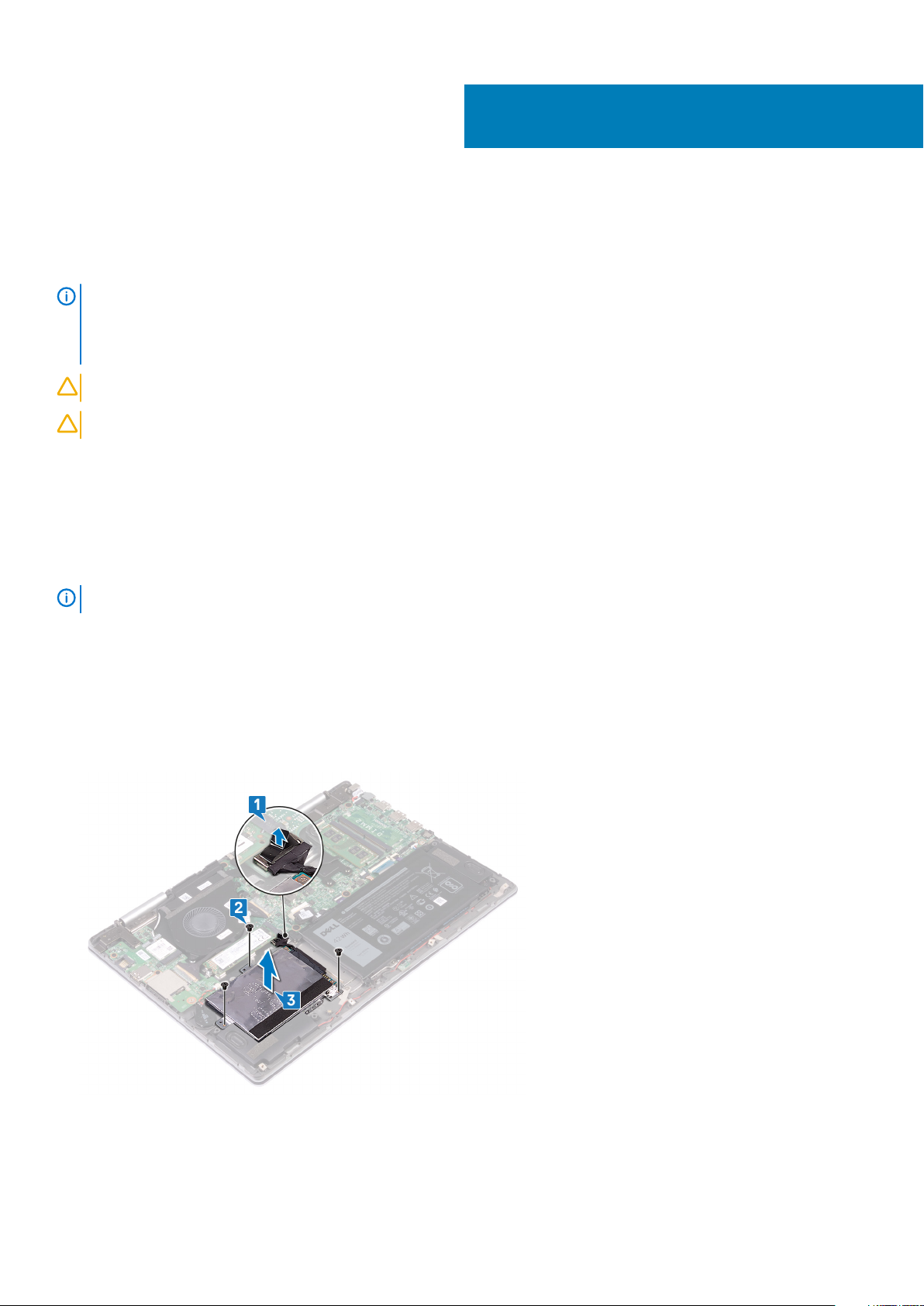
Fjernelse harddisken
Hvis din computer benytter en SATA-lagerenhed, som er drevet af Intel Optane hukommelse, skal du deaktivere Intel Optane, før du
fjerner SATA-lagerenheden. For mere information om at deaktivere Intel Optane, se Deaktivering af Intel Optane.
BEMÆRK: Før du arbejder med computerens indvendige dele, skal du læse de sikkerhedsinstruktioner, der fulgte med
computeren, og følge trinene i Før du arbejder med computerens indvendige dele. Efter du har arbejdet på computerens
indvendige dele, følg vejledningen i Efter du har udført arbejde på computerens indvendige dele. For flere oplysninger
om bedste praksis for sikkerhed, se hjemmesiden Regulatory Compliance på www.dell.com/regulatory_compliance.
FORSIGTIG: Harddiske er skrøbelige. Vær forsigtig, når du håndterer harddisken.
FORSIGTIG: For at undgå datatab, fjern ikke harddisken mens computeren er i slumretilstand eller er tændt.
Emner:
• Forudsætninger
• Procedure
Forudsætninger
7
BEMÆRK
Fjern bunddækslet.
: Harddiske er kun tilgængelige på computere, der leveres med et 3-cellet batteri.
Procedure
1. Brug trækfligen til at frakoble harddiskens kabel fra systemkortet.
2. Fjern de tre skruer (M2x3), der fastgør harddiskmodulet til håndfladestøttemodulet og tastaturskærmen.
3. Løft harddiskmodulet og dets kabel af håndfladestøttemodulet.
4. Frakobl mellemlægget fra harddiskmodulet.
Fjernelse harddisken 17

5. Fjern de fire skruer (M3x3), der fastgør harddiskbeslaget til harddisken.
6. Fjern harddiskbeslaget fra harddisken.
18 Fjernelse harddisken
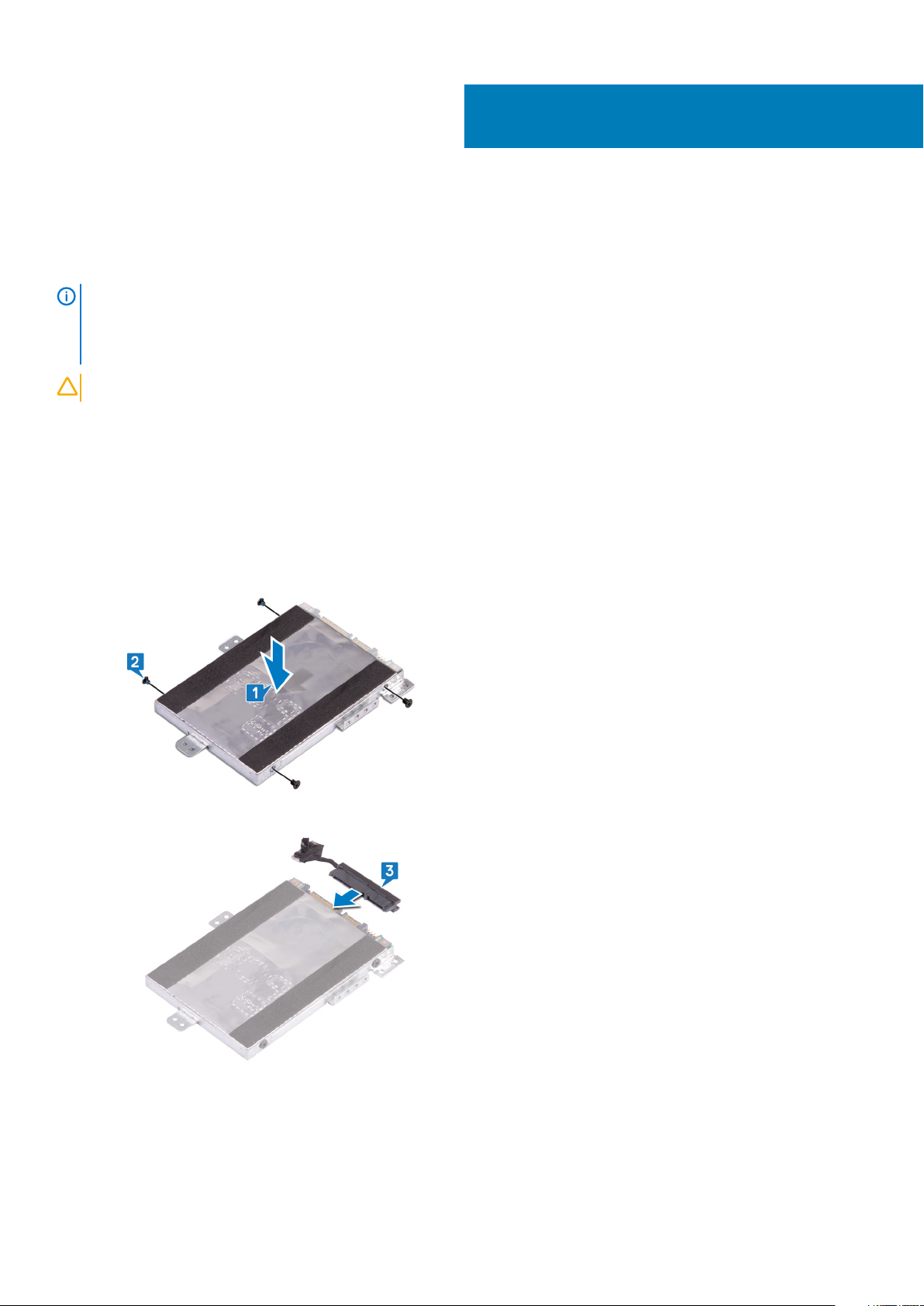
Sådan genmonteres harddisken
Aktivér Intel Optane efter at have udskiftet SATA-storage. For mere information om aktivering af Intel Optane, se Aktivering af Intel
Optane.
BEMÆRK: Før du arbejder med computerens indvendige dele, skal du læse de sikkerhedsinstruktioner, der fulgte med
computeren, og følge trinene i Før du arbejder med computerens indvendige dele. Efter du har arbejdet på computerens
indvendige dele, følg vejledningen i Efter du har udført arbejde på computerens indvendige dele. For flere oplysninger
om bedste praksis for sikkerhed, se hjemmesiden Regulatory Compliance på www.dell.com/regulatory_compliance.
FORSIGTIG: Harddiske er skrøbelige. Vær forsigtig, når du håndterer harddisken.
Emner:
• Procedure
• Efterfølgende forudsætninger
Procedure
1. Flugt skruehullerne på harddiskbeslaget med skruehullerne i harddisken.
2. Genmonter de fire skruer (M3x3), der fastgør harddiskbeslaget til harddisken.
8
3. Tilslut mellemlægget til harddiskmodulet.
4. Flugt skruehullerne i harddiskmodulet med skruehullerne på håndfladestøtten og tastaturskærmen.
5. Genmonter de tre skruer (M2x3), der fastgør harddiskmodulet til håndfladestøttemodulet og tastaturskærmen.
6. Tilslut harddiskkablet til stikket på systemkortet.
Sådan genmonteres harddisken 19
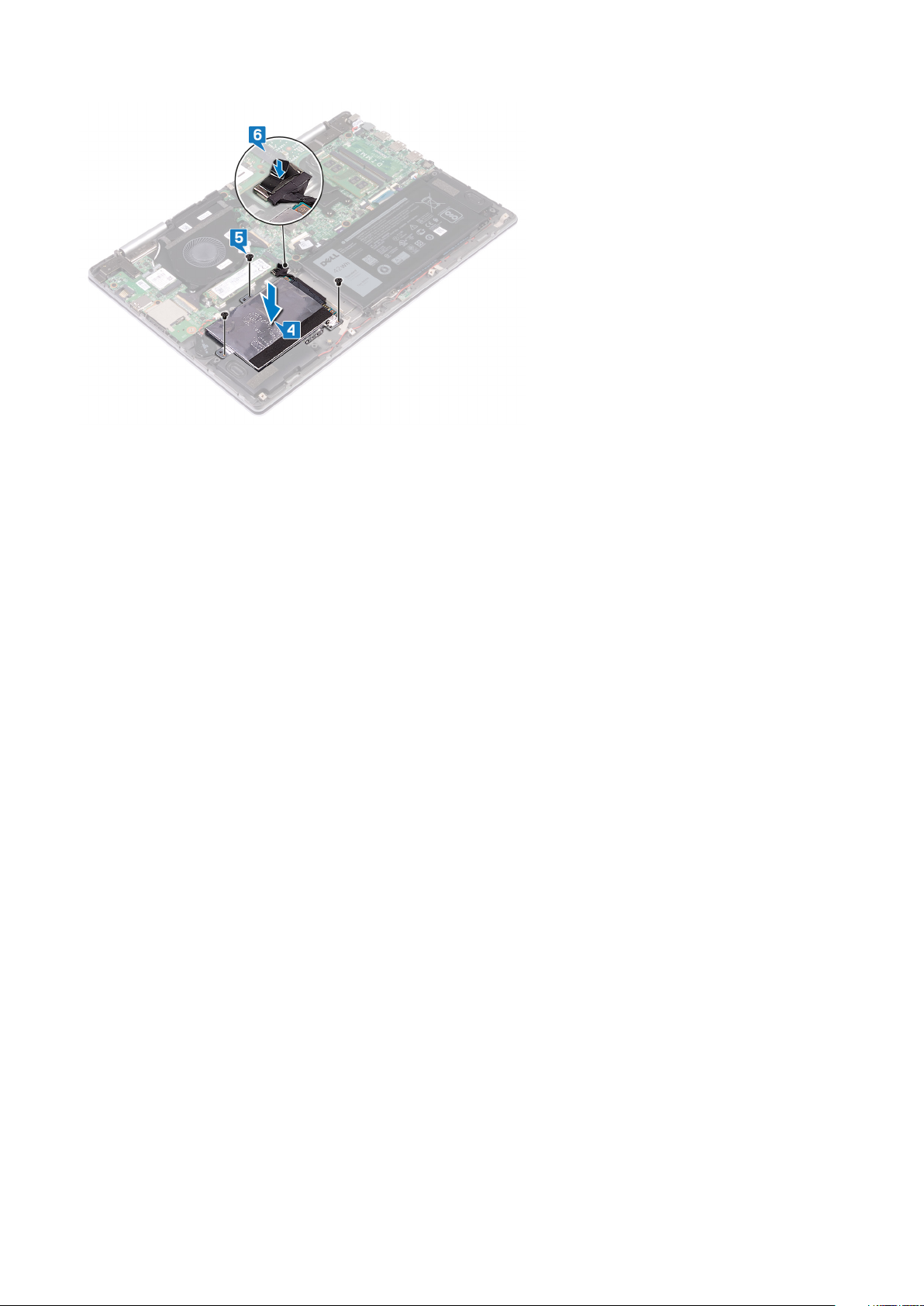
Efterfølgende forudsætninger
Genmonter bunddækslet.
20 Sådan genmonteres harddisken
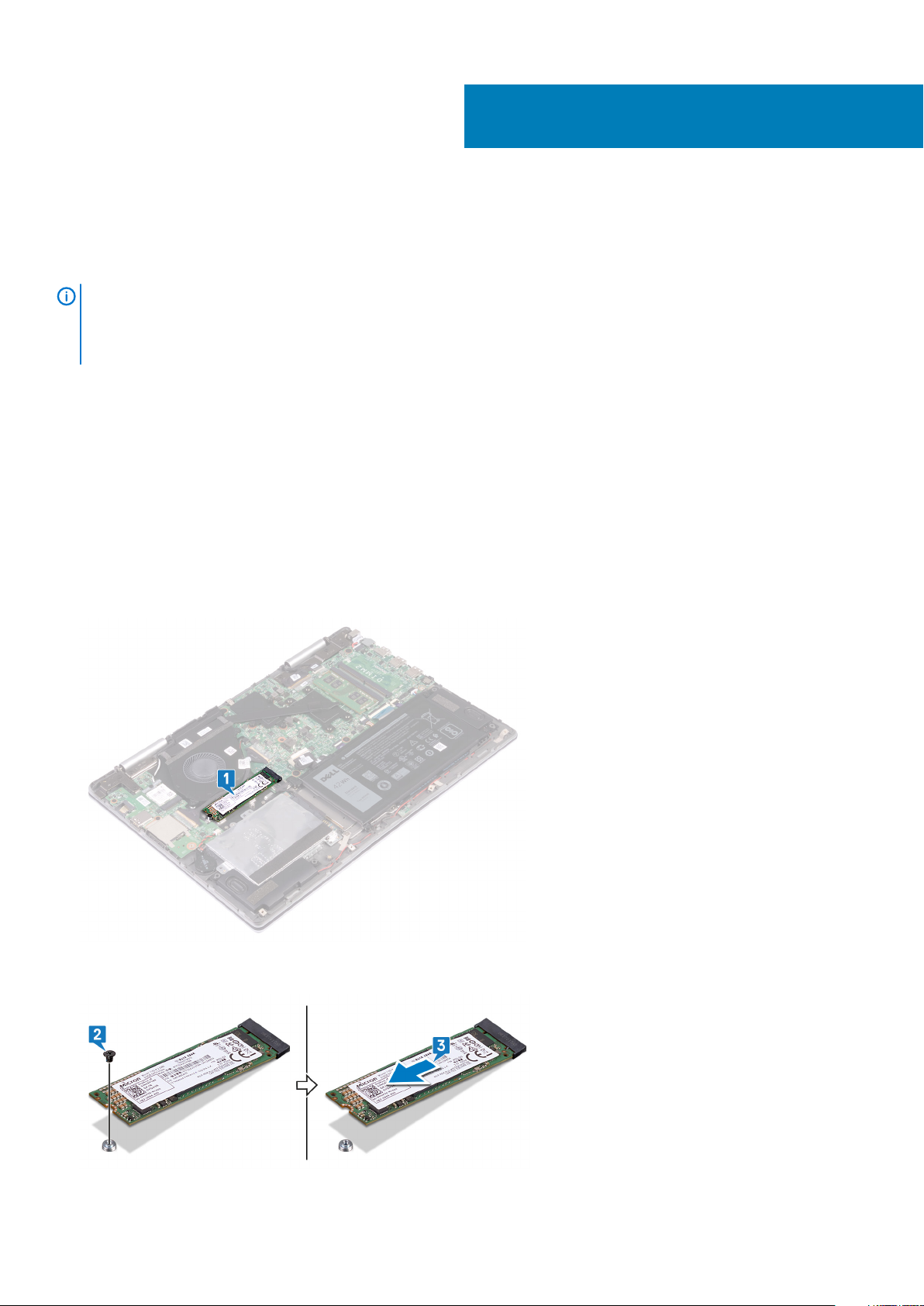
Sådan fjernes solid-state-drevet/Intel Optane
Du skal deaktivere Intel Optane-enheden før du fjerner den fra computeren. For mere information om deaktivering af Intel Optaneenheden, gå til Deaktivering af Intel Optane-hukommelsen.
BEMÆRK: Før du arbejder med computerens indvendige dele, skal du læse de sikkerhedsinstruktioner, der fulgte med
computeren, og følge trinene i Før du arbejder med computerens indvendige dele. Efter du har arbejdet på computerens
indvendige dele, følg vejledningen i Efter du har udført arbejde på computerens indvendige dele. For flere oplysninger
om bedste praksis for sikkerhed, se hjemmesiden Regulatory Compliance på www.dell.com/regulatory_compliance.
Emner:
• Forudsætninger
• Procedure
Forudsætninger
Fjern bunddækslet.
Procedure
9
1. Skub solid-state-drevet/Intel Optane hukommelsen på systemkortet.
2. Fjern skruen (M2x3), som fastgør solid-state-drev/Intel Optane hukommelsen til tastaturskærmen.
3. Skub og fjern solid-state-drevet/Intel Optane hukommelsen fra solid-state-drevet/Intel Optane hukommelsesslottet.
Sådan fjernes solid-state-drevet/Intel Optane 21
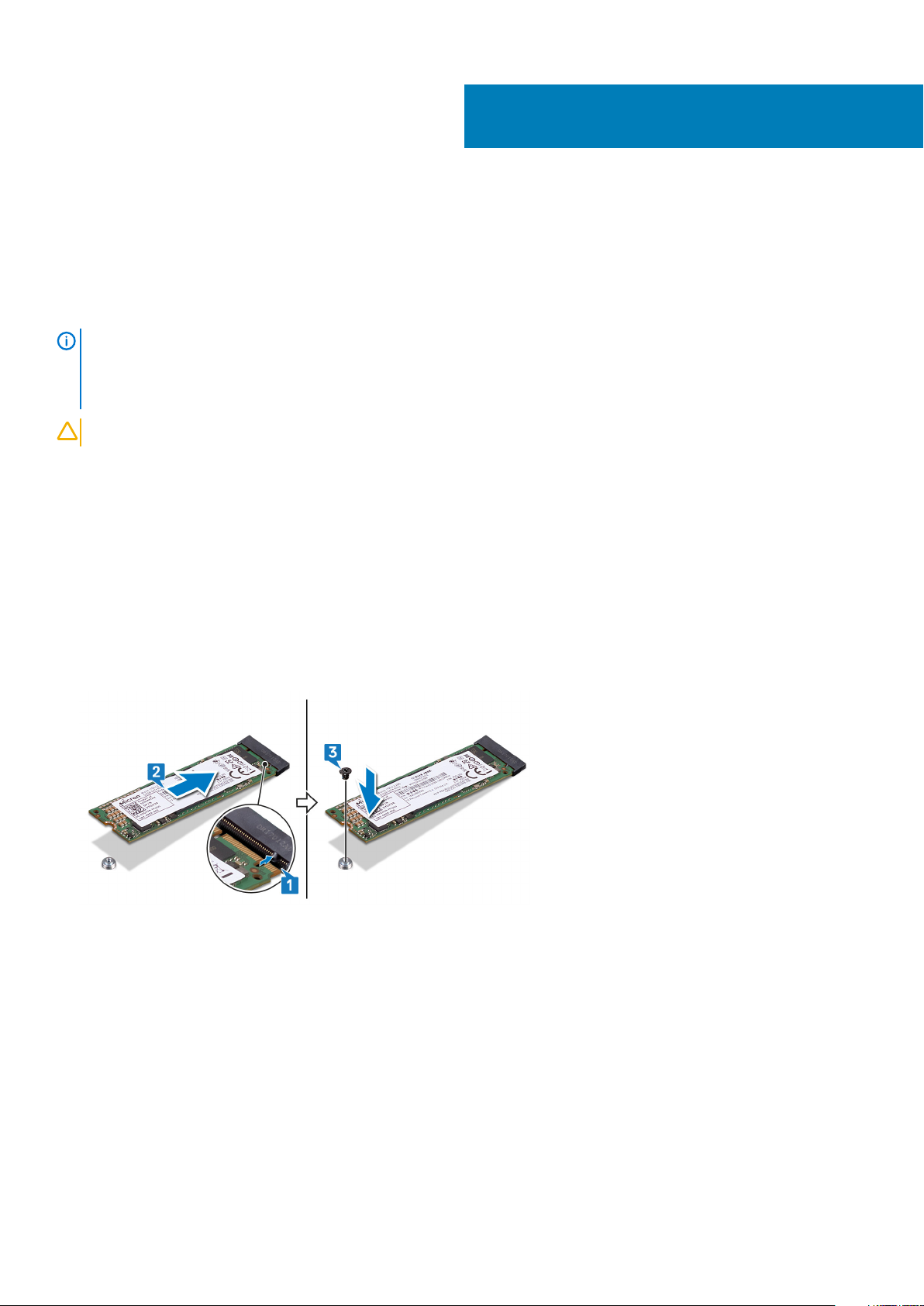
10
Genmontering af solid-state-drevet/Intel
Optane
Aktivér Intel Optane-enheden efter du har genmonteret den. For mere information om aktivering af Intel Optane-enheden, gå til Sådan
aktiveres Intel Optane-hukommelsen.
BEMÆRK: Før du arbejder med computerens indvendige dele, skal du læse de sikkerhedsinstruktioner, der fulgte med
computeren, og følge trinene i Før du arbejder med computerens indvendige dele. Efter du har arbejdet på computerens
indvendige dele, følg vejledningen i Efter du har udført arbejde på computerens indvendige dele. For flere oplysninger
om bedste praksis for sikkerhed, se hjemmesiden Regulatory Compliance på www.dell.com/regulatory_compliance.
FORSIGTIG: Solid-state-drev er skrøbelige. Udvis forsigtighed, når du arbejder med et solid-state-drev.
Emner:
• Procedure
• Efterfølgende forudsætninger
Procedure
1. Ret indhakket på solid-state-drevet/Intel Optane med efter tappen på solid-state-drevet/Intel Optane hukommelsesslottet.
2. Skub solid-state-drevet/Intel Optane hukommelsesmodulet helt ind i solid-state-drevet/Intel Optane hukommelsesslottet i en lige
vinkel.
3. Tryk på den anden ende af solid-state-drevet/Intel Optane hukommelsesmodulet og genmonter skruen (M2x3), der fastgør solidstate-drevet/Intel Optane hukommelsesmodulet til tastaturskærmen.
Efterfølgende forudsætninger
Genmonter bunddækslet.
22 Genmontering af solid-state-drevet/Intel Optane
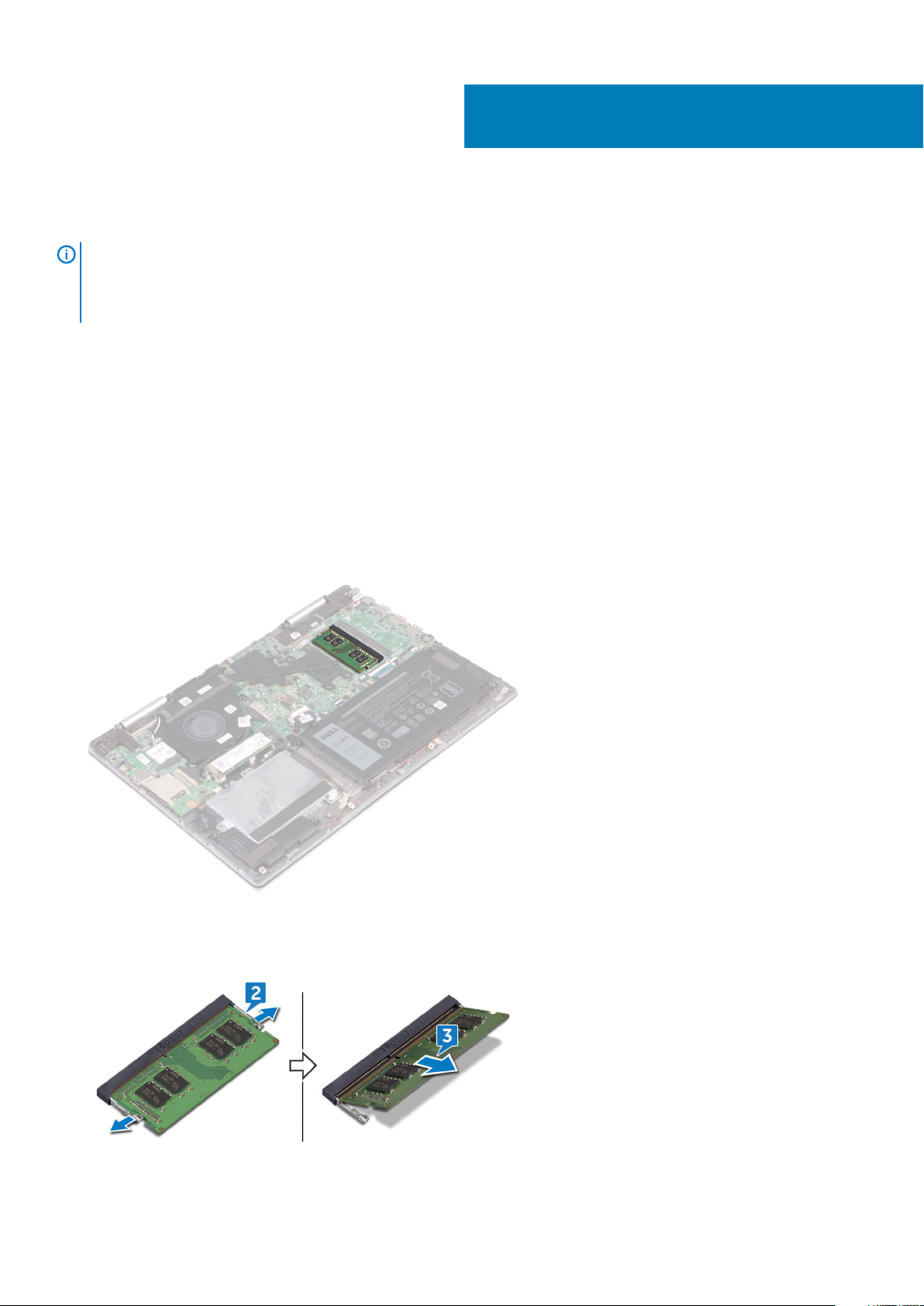
Fjernelse af hukommelsesmodulerne
BEMÆRK: Før du arbejder med computerens indvendige dele, skal du læse de sikkerhedsinstruktioner, der fulgte med
computeren, og følge trinene i Før du arbejder med computerens indvendige dele. Efter du har arbejdet på computerens
indvendige dele, følg vejledningen i Efter du har udført arbejde på computerens indvendige dele. For flere oplysninger
om bedste praksis for sikkerhed, se hjemmesiden Regulatory Compliance på www.dell.com/regulatory_compliance.
Emner:
• Forudsætninger
• Procedure
Forudsætninger
Fjern bunddækslet.
Procedure
1. Find hukommelsesmodulet på systemkortet.
11
2. Brug fingerspidserne til forsigtigt at adskille fastgørelsesklemmerne på hver side af hukommelsesmodulslottet, indtil modulet springer
op.
3. Fjern hukommelsesmodulet fra hukommelsesmodulslottet.
Fjernelse af hukommelsesmodulerne 23

Genmontering af hukommelsesmodulerne
BEMÆRK: Før du arbejder med computerens indvendige dele, skal du læse de sikkerhedsinstruktioner, der fulgte med
computeren, og følge trinene i Før du arbejder med computerens indvendige dele. Efter du har arbejdet på computerens
indvendige dele, følg vejledningen i Efter du har udført arbejde på computerens indvendige dele. For flere oplysninger
om bedste praksis for sikkerhed, se hjemmesiden Regulatory Compliance på www.dell.com/regulatory_compliance.
Emner:
• Procedure
• Efterfølgende forudsætninger
Procedure
1. Juster hukommelsesmodulets indhak med tappen på hukommelsesmodulslottet.
2. Skub modulet helt ind i slottet i en vinkel.
3. Tryk hukommelsesmodulet ned, indtil det klikker på plads.
12
BEMÆRK
: Hvis du ikke hører et klik, skal du fjerne hukommelsesmodulet og sætte det i igen.
Efterfølgende forudsætninger
Genmonter bunddækslet.
24 Genmontering af hukommelsesmodulerne
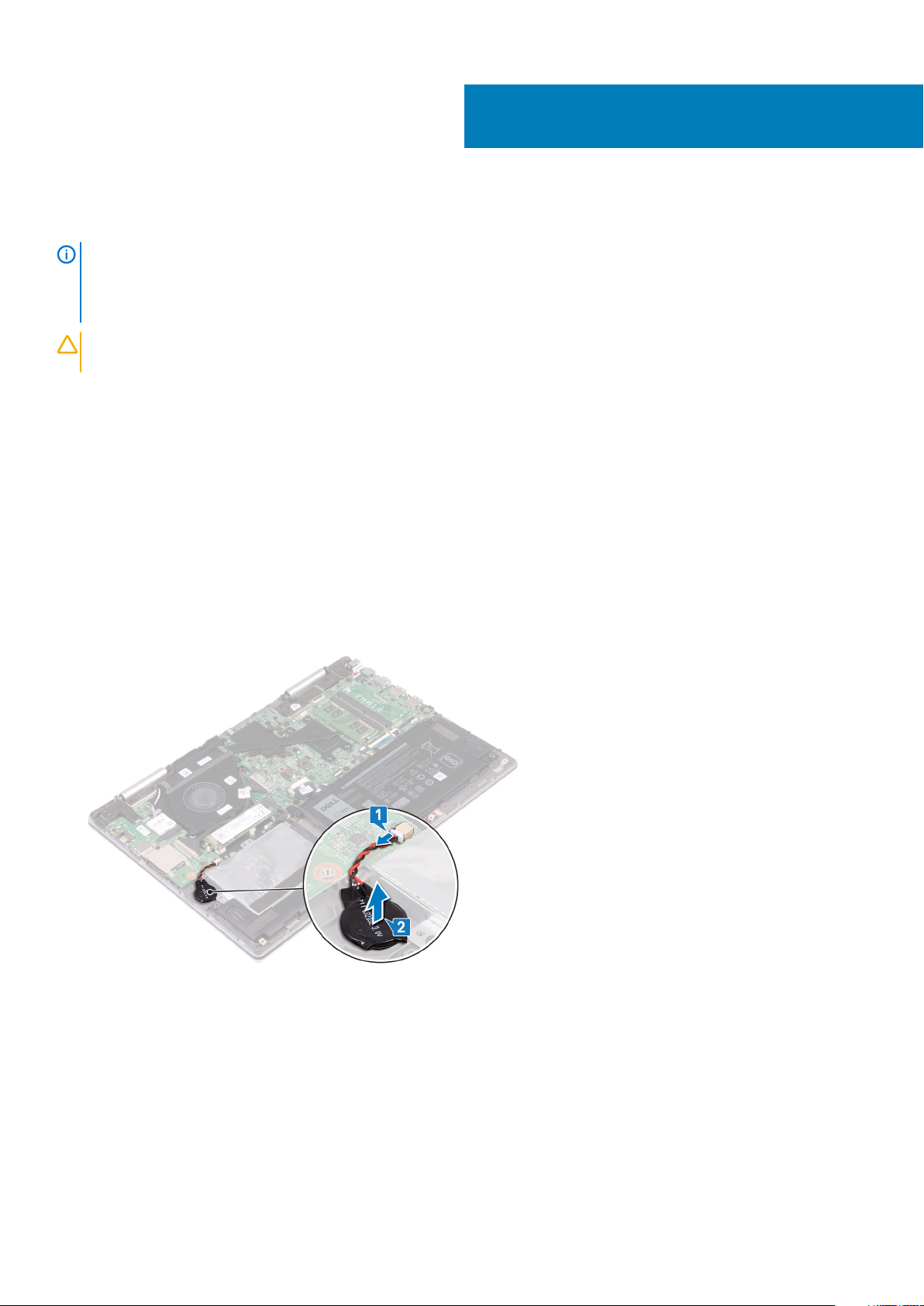
Sådan fjernes møntcellebatteriet
BEMÆRK: Før du arbejder med computerens indvendige dele, skal du læse de sikkerhedsinstruktioner, der fulgte med
computeren, og følge trinene i Før du arbejder med computerens indvendige dele. Efter du har arbejdet på computerens
indvendige dele, følg vejledningen i Efter du har udført arbejde på computerens indvendige dele. For flere oplysninger
om bedste praksis for sikkerhed, se hjemmesiden Regulatory Compliance på www.dell.com/regulatory_compliance.
FORSIGTIG: Når møntcellebatteriet fjernes, nulstilles BIOS-installationsprogrammerne til standardindstillingerne. Det
anbefales, at du noterer dig BIOS-installationsprogrammernes indstillinger, før du fjerner møntcellebatteriet.
Emner:
• Forudsætninger
• Procedure
Forudsætninger
Fjern bunddækslet.
Procedure
13
1. Frakobl møntcellebatteriets kabel fra I/O-kortet.
2. Pil møntcellebatteriet af håndfladestøttemodulet.
Sådan fjernes møntcellebatteriet 25
